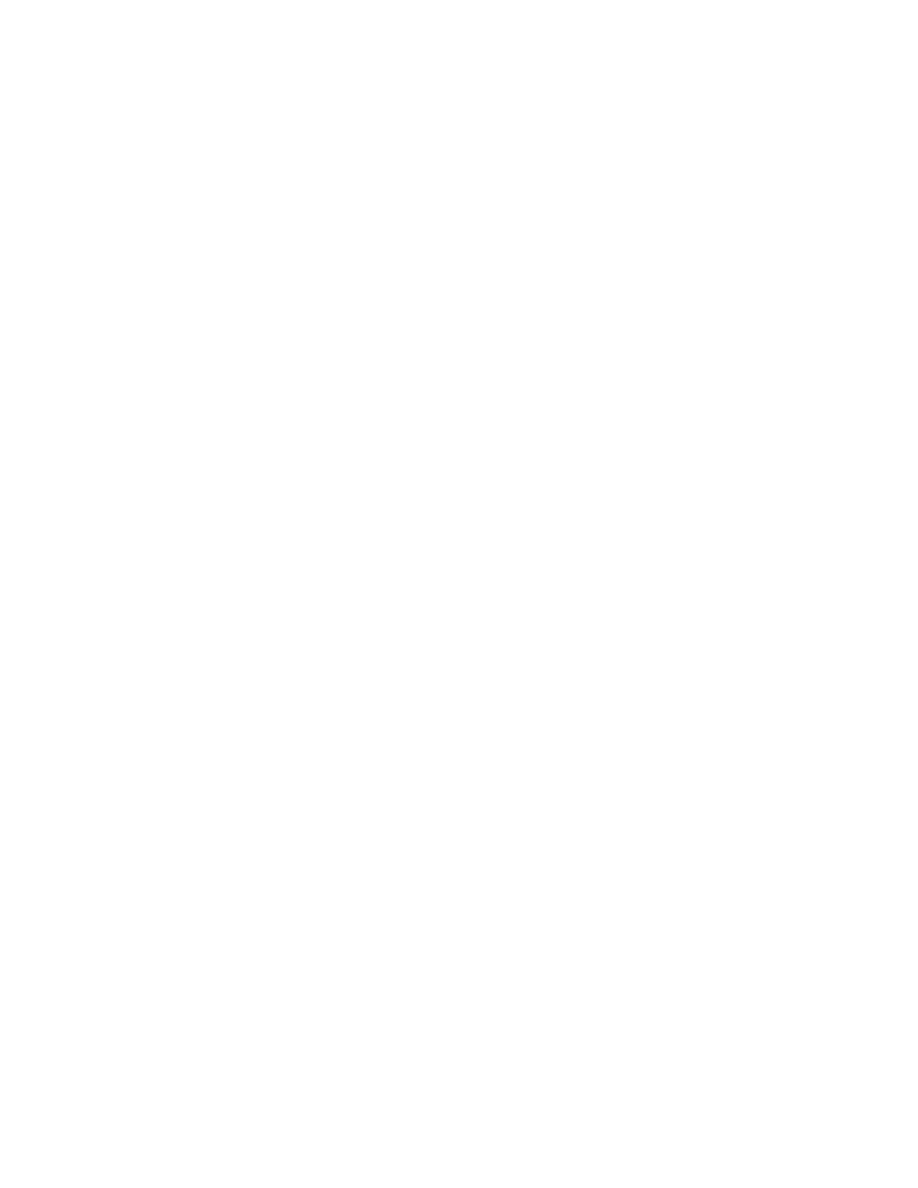
Problemi con le stampe
Stampa di pagine bianche
La stampante può produrre pagine contenenti nessun testo o immagine se:
• una o entrambe le cartucce di stampa sono vuote
• non è stato rimosso il nastro adesivo di plastica dalla cartuccia
di stampa
• viene stampato un fax
Controllare le cartucce di stampa
1.
Sollevare la copertura superiore della stampante per visualizzare le
icone di stato delle cartucce di stampa.
2.
Sostituire la cartuccia di stampa se è vuota.
3.
Rimuovere il nastro adesivo di plastica se è ancora attaccato alla
cartuccia di stampa.
Salvare il fax in un file di formato grafico
1.
Salvare il fax in un file di formato grafico con estensione .tiff.
2.
Copiare e inserire l’immagine nel documento di un programma di
elaborazione testi.
3.
Salvare il documento.
4.
Stampare il documento nel programma di elaborazione testi.
Il documento stampato non è centrato o è di trasverso
1.
Verificare che la carta sia stata posizionata correttamente nel vassoio
di alimentazione.
2.
Verificare che le guide aderiscano in modo appropriato alla carta.
3.
Ristampare il documento.
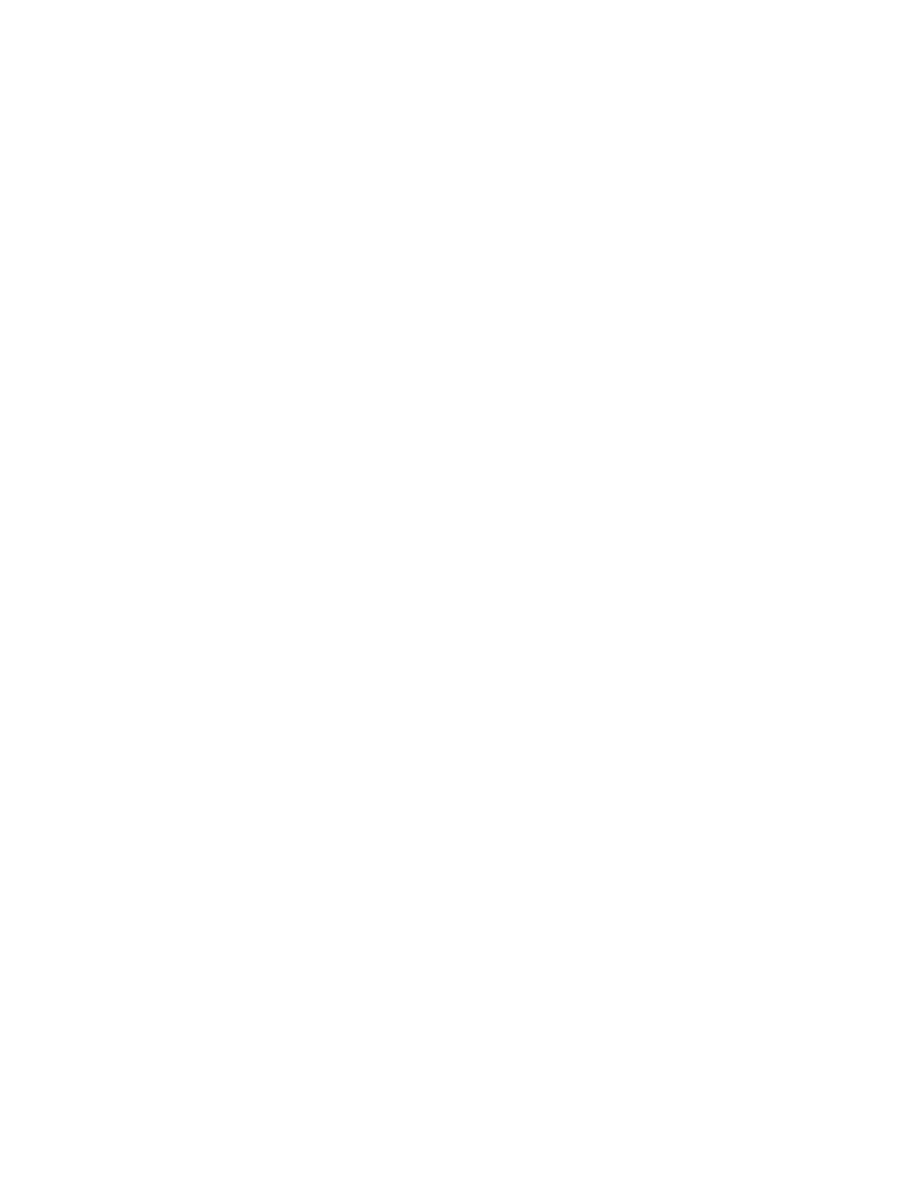
88
Parti del documento mancano o sono stampate nella
posizione incorretta
Per ridefinire l’orientamento della carta, il formato, i margini di stampa e
altre opzioni, attenersi alle seguenti istruzioni:
1.
Per visualizzare il pannello della stampante hp deskjet 9xx series,
attenersi a una delle seguenti procedure:
• Fare clic su
File
>
Stampa
, quindi selezionare
Proprietà
.
• Fare clic su
File
>
Imposta stampante
, quindi selezionare
Proprietà
.
• Fare clic su
File
>
Imposta
>
Stampante
, quindi selezionare
Proprietà
.
L’opzione selezionata varia in funzione dell’applicazione utilizzata.
Viene visualizzato il pannello della stampante hp deskjet 9xx series con
tre schede: Installazione, Caratteristiche e Avanzate.
2.
Selezionare la scheda
Caratteristiche
e poi scegliere le opzioni seguenti:
•
Orientamento
: l’orientamento appropriato
•
Stampa di poster
: se necessario, deselezionare
Stampa di poster
3.
Scegliere la scheda
Installazione
, quindi verificare che sia selezionato il
formato di carta appropriato.
4.
Verificare che i margini siano impostati entro l’area di stampa.
5.
Selezionare
Adatta alla pagina
nella scheda Installazione per verificare
che il testo e le immagini vengano stampate nelle proporzioni corrette.
Lo stampato non riflette le nuove impostazioni di stampa
Le impostazioni predefinite della stampante potrebbero variare dalle
impostazioni di stampa dell’applicazione software. Selezionare le
impostazioni di stampa appropriate all’interno dell’applicazione.
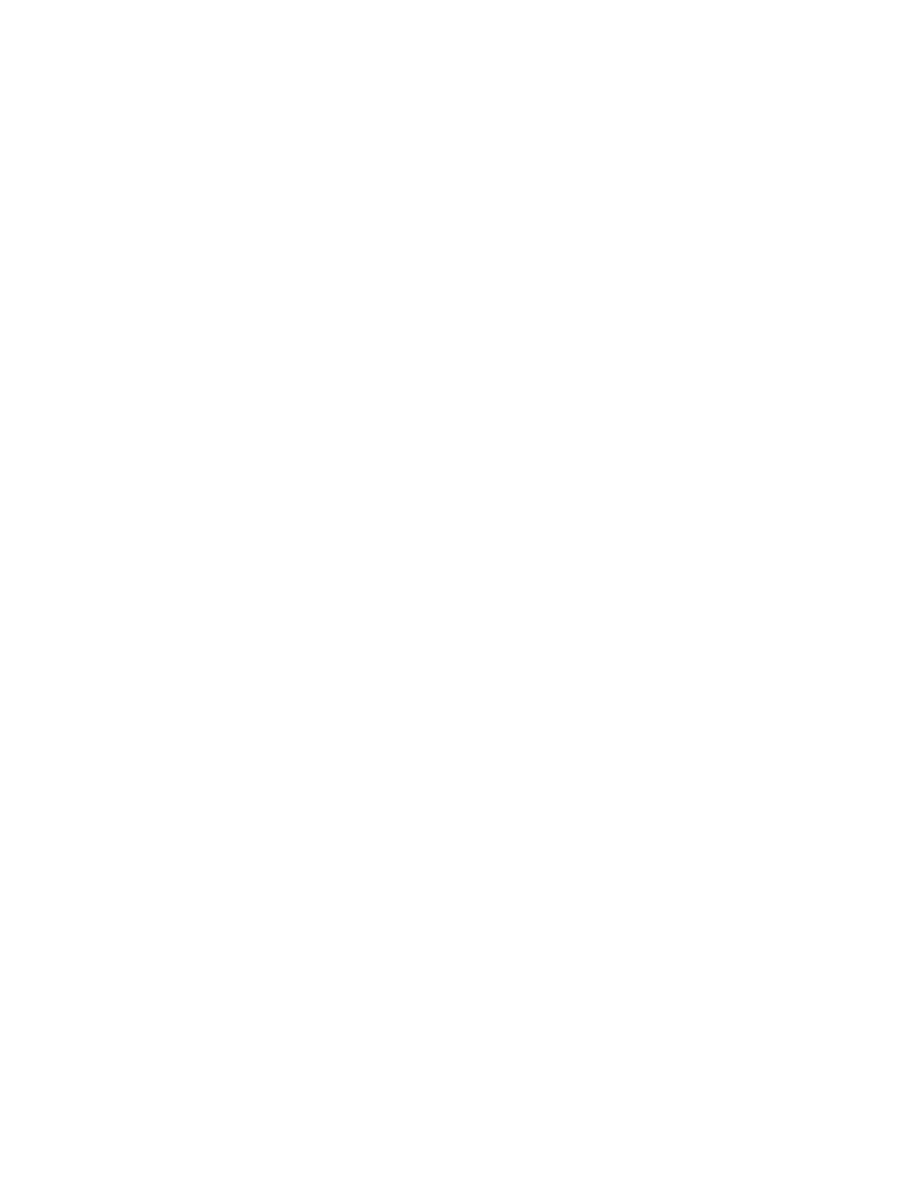
89
Le fotografie non vengono stampate correttamente
1.
Accertarsi che la carta fotografica sia inserita nel vassoio di
alimentazione con il lato stampabile rivolto verso il basso.
2.
Far scorrere la carta in avanti finché non si blocca.
3.
Far aderire le guide contro la carta e inserire il vassoio nella stampante.
4.
Per visualizzare il pannello della stampante hp deskjet 9xx series,
attenersi a una delle seguenti procedure:
• Fare clic su
File
>
Stampa
, quindi selezionare
Proprietà
.
• Fare clic su
File
>
Imposta stampante
, quindi selezionare
Proprietà
.
• Fare clic su
File
>
Imposta
>
Stampante
, quindi selezionare
Proprietà
.
L’opzione selezionata varia in funzione dell’applicazione utilizzata.
Viene visualizzato il pannello della stampante hp deskjet 9xx series con
tre schede: Installazione, Caratteristiche e Avanzate.
5.
Scegliere la scheda
Installazione
, quindi selezionare le seguenti opzioni:
•
Tipo di carta
: una
carta fotografica hp
•
Formato carta
: le dimensioni appropriate
•
Qualità di stampa
:
Migliore
6.
Per ritornare al pannello Stampa o Imposta stampante, fare clic su
Applica
>
OK
.
7.
Per ristampare la foto, fare clic su
OK
.
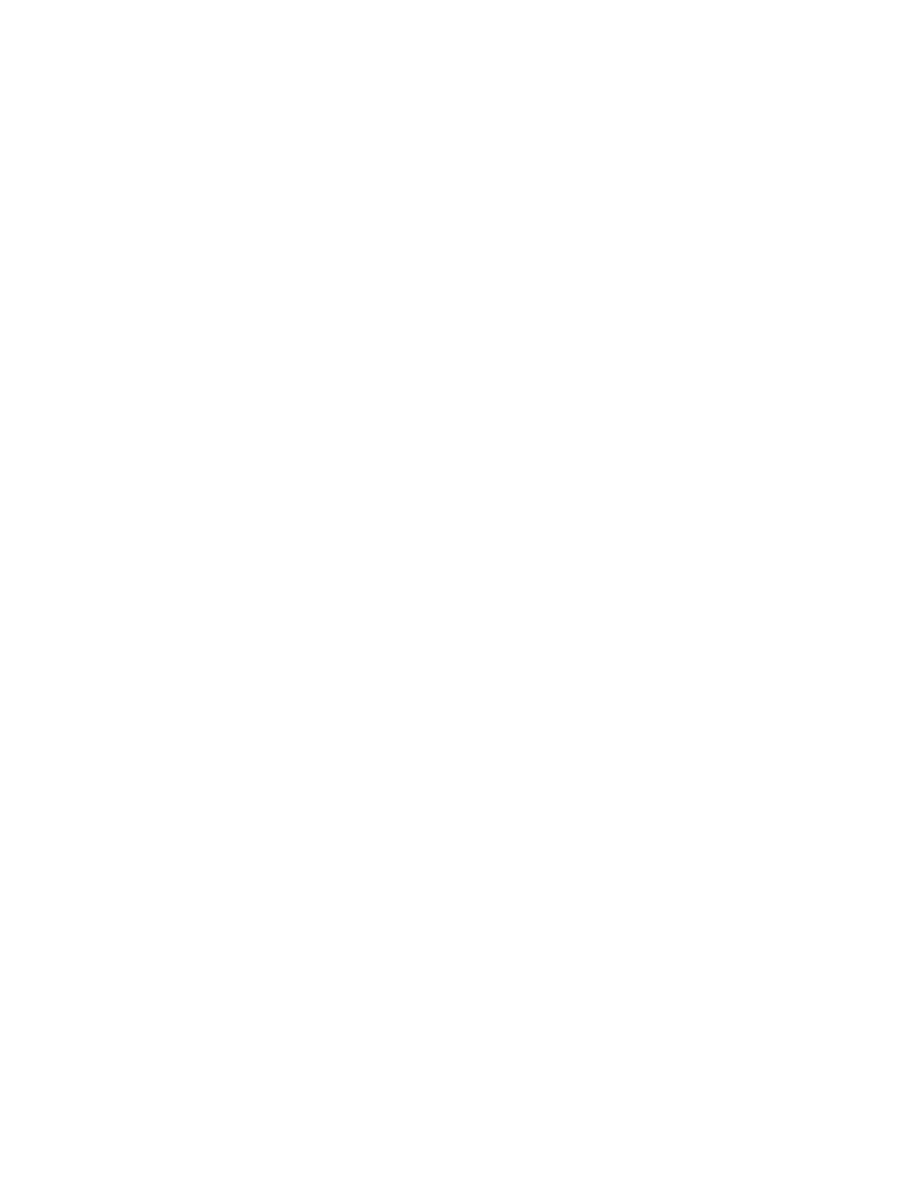
90
Gli striscioni non vengono stampati correttamente
1.
Verificare che il vassoio di uscita sia sollevato.
2.
Verificare che nella scheda Installazione sia selezionato
Striscione
.
3.
Verificare la posizione e il tipo di carta:
• Spiegare e ripiegare la carta quando vengono introdotti più fogli
contemporaneamente nella stampante.
• Accertarsi di introdurre il bordo non continuo della risma di carta a
striscione nella stampante.
• Verificare che sia utilizzato il tipo di carta corretto per la stampa degli
striscioni continui.
4.
Accertarsi che il software della stampante funzioni correttamente se
mancano delle parti stampate alle estremità dei fogli.
• Fare clic su
Avvio/Start
>
Programi
>
hp deskjet 9xx series
per
visualizzare le
Note di pubblicazione
.
• Scegliere
A4
o
Letter (8,5 x 11 pollici)
.
Vedere anche:
Sostituzione delle cartucce di stampa
Margini minimi di stampa
Se il problema persiste, mettersi in contatto con l’
Assistenza Clienti HP
.
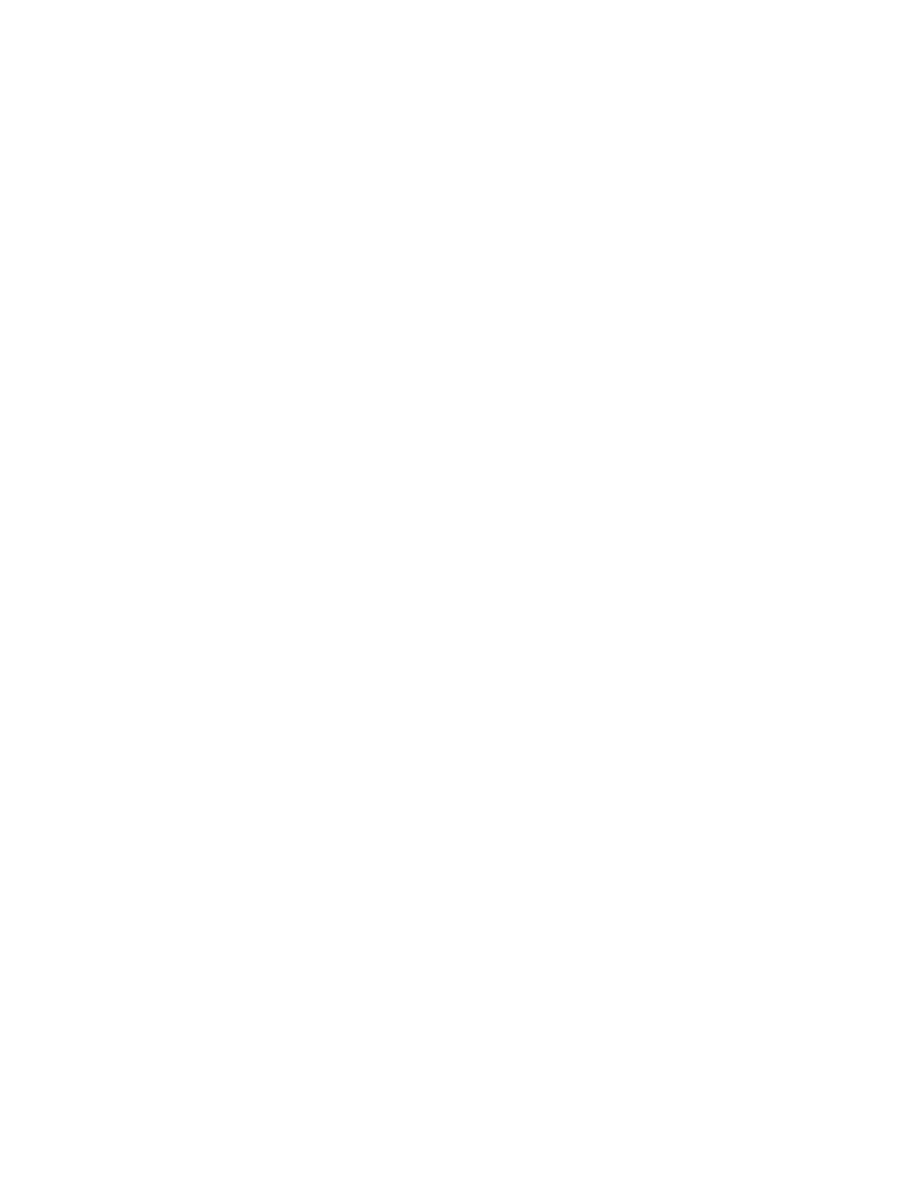
91